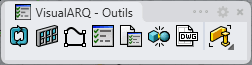Gestionnaire de profils
 clic droit [clic]
clic droit [clic]
La commande vaProfils ouvre le gestionnaire de profils à partir duquel vous pouvez créer, supprimer et modifier des profils personnalisés qui peuvent être utilisés pour différents objets de VisualARQ ainsi que pour leurs composants de style.
Comme le gestionnaire de styles, le gestionnaire de profils est divisé en 4 parties :
- Barre d'outils
- Panneau supérieur gauche
- Fenêtre d'aperçu
- Panneau de droite
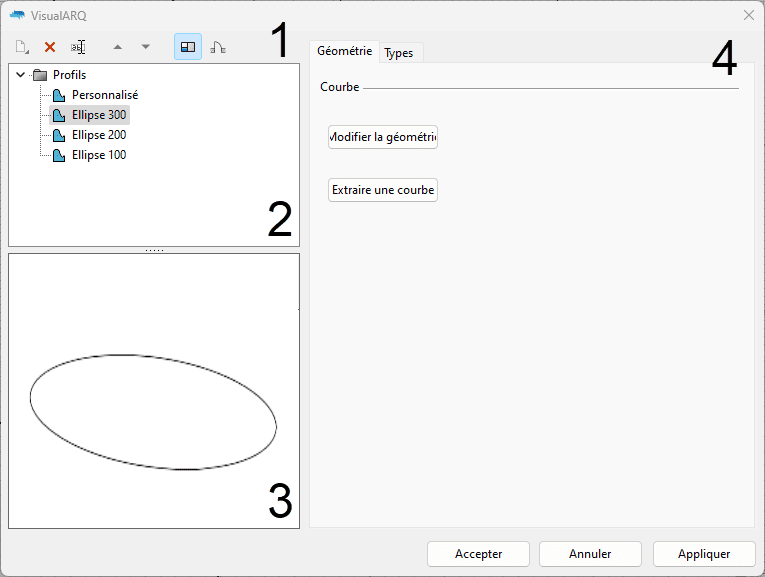
Gestionnaire de profils
Créer un nouveau profil
Vous pouvez créer de nouveaux profils au moyen de la commande vaProfilÀPartirDeCourbe  ou à partir des options suivantes dans la boîte de dialogue suivante :
ou à partir des options suivantes dans la boîte de dialogue suivante :
- Icône Ajouter
 : sélectionnez le dossier des profils (dans la liste du panneau supérieur de gauche), puis cliquez sur l'icône Créer (dans la barre d'outils) > Profil courbe.
: sélectionnez le dossier des profils (dans la liste du panneau supérieur de gauche), puis cliquez sur l'icône Créer (dans la barre d'outils) > Profil courbe. - Nouveau bouton : sélectionnez le dossier des profils (dans la liste du panneau supérieur de gauche), puis cliquez sur le bouton Ajouter... > Profil courbe.
- Menu contextuel : cliquez avec le bouton de droite sur le dossier des profils pour ouvrir le menu contextuel et choisissez Nouveau > Profil courbe
- Bouton Dupliquer : après avoir sélectionné un profil dans la liste du panneau de droite.
Une fois que vous avez créé un profil, celui-ci s'affichera dans la liste des profils personnalisés (par défaut un profil rectangulaire est assigné). Utilisez les options suivantes si vous souhaitez le modifier.
Modifier un profil
Sélectionnez le profil à modifier dans la liste des profils et vérifiez les différentes options dans le panneau de droite :
Géométrie
- Modifier la géométrie : cliquez sur ce bouton pour sélectionner une courbe fermée dans l'espace de modélisation afin qu'elle devienne le nouveau profil personnalisé.
- Extraire une courbe : cliquez sur ce bouton pour extraire la courbe attribuée au profil personnalisé. Cette action vous invite à définir un point d'insertion dans le modèle où positionner le profil courbe. Vous pouvez quitter le gestionnaire de profils pour modifier cette courbe puis la réattribuer au même profil ou à un nouveau lorsque vous rouvrirez le gestionnaire de profils.
Types
Il est possible d'attribuer des profils personnalisés à certains objets de VisualARQ ainsi qu'à certains de leurs composants de style :
Les types d'objets auxquels des profils personnalisés peuvent être attribués sont répertoriés dans la liste suivante.
- Poutre
- Poteau
- Garde-corps (lisses, poteaux et barreaux)
- Porte
- Fenêtre
- Mur-rideau (cadres, montants et supports)
Supprimer un profil
Sélectionnez le profil dans le panneau supérieur de gauche et supprimez-le en utilisant l'une des options suivantes :
- Bouton Supprimer...: sélectionnez le dossier des profils afin d'afficher les profils dans le panneau de droite. Sélectionnez le profil que vous voulez supprimer de la liste et cliquez sur le bouton Supprimer....
- Menu contextuel : cliquez avec le bouton de droite sur le nom du profil que vous voulez supprimer et sélectionnez Supprimer.
- Icône Supprimer
 : sélectionnez le nom du profil que vous voulez supprimer et cliquez sur l'icône Supprimer dans la barre d'outils.
: sélectionnez le nom du profil que vous voulez supprimer et cliquez sur l'icône Supprimer dans la barre d'outils.
RemarqueVous ne pouvez supprimer que les profils qui ne sont pas utilisés par des objets de VisualARQ dans le modèle.